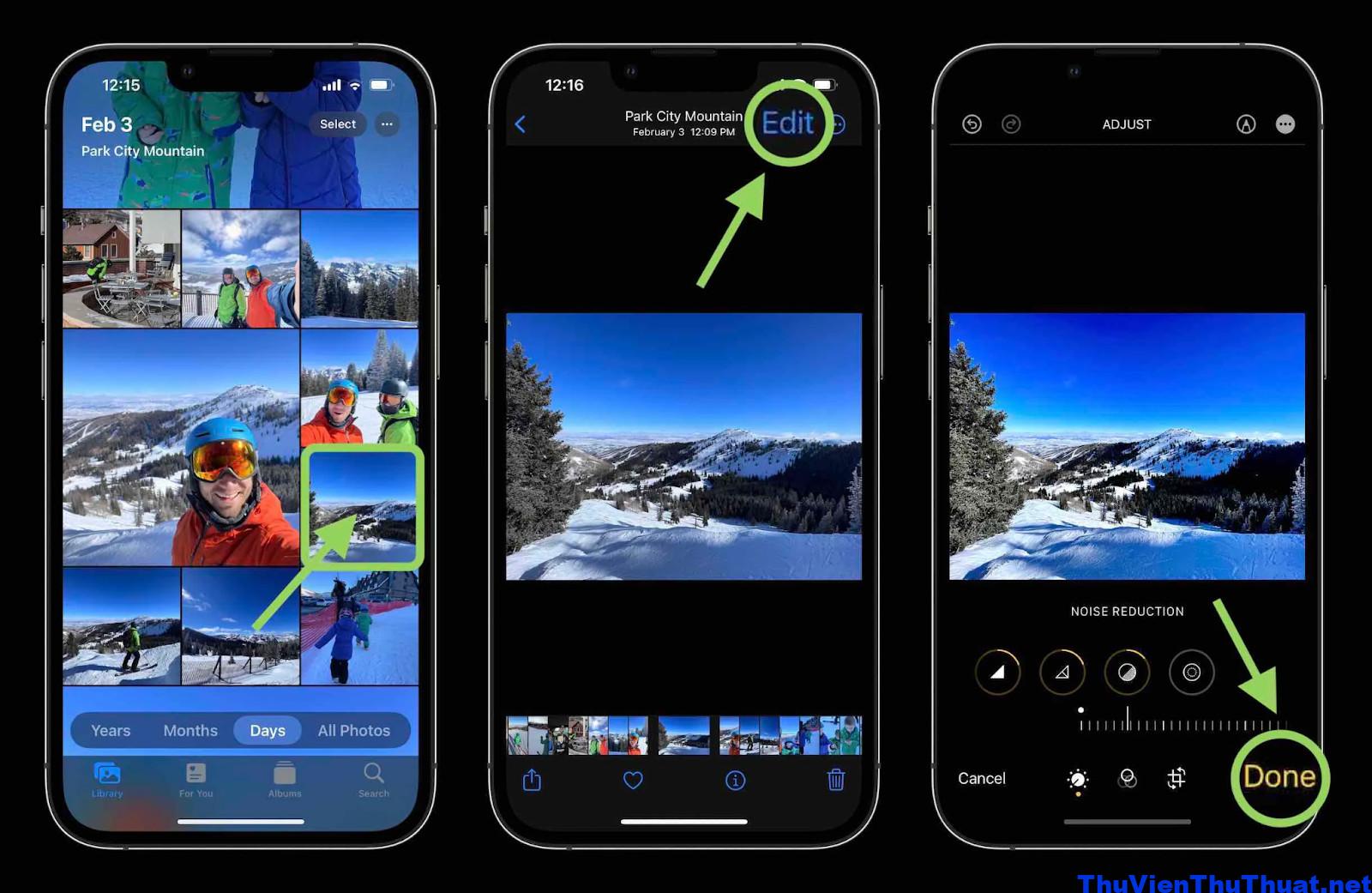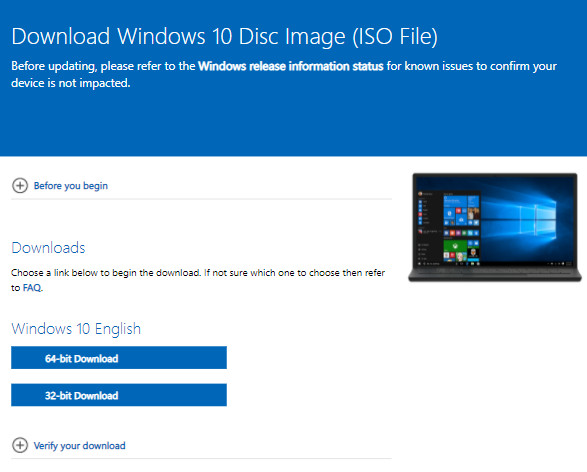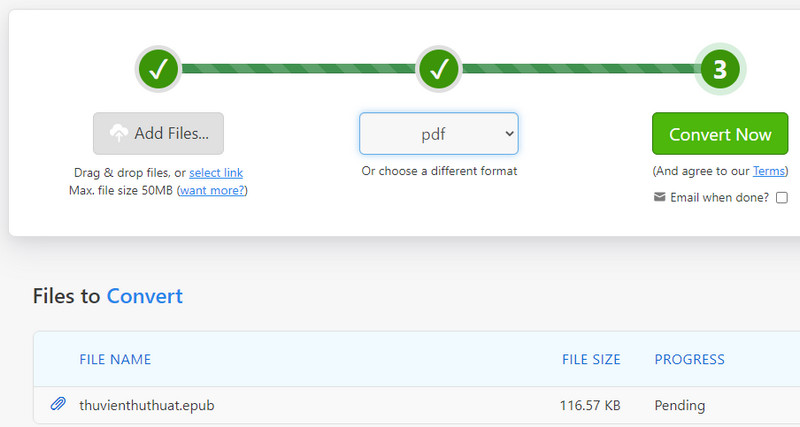
5 Cách chuyển epub sang pdf không bị lỗi font
By Hồ Phương -
Epub là định dạng đọc file văn bản trên điện thoại android hoặc IOS, tuy nhiên định dạng đọc sách online này hỗ trợ ít tính năng. Và nếu bạn muốn chuyển epub sang pdf có thể tham khảo những cách trong bài viết này nha.
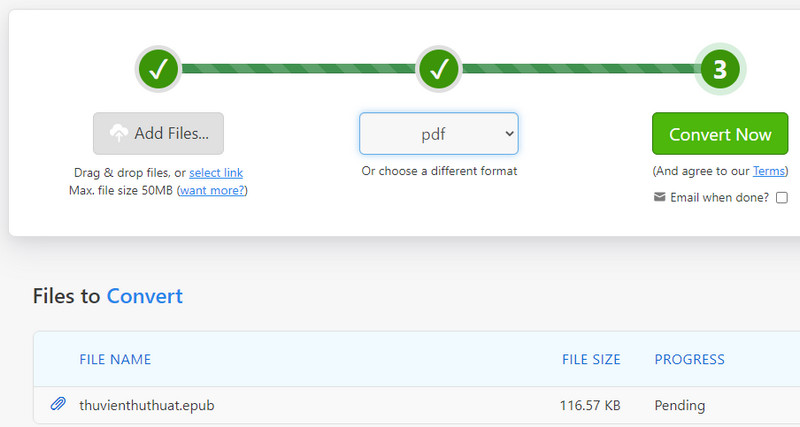 Bước 3: Chọn định dạng PDF.
Bước 4: Nhấn Convert Now để ứng dụng tự động chuyển định dạng file epub sang pdf online tự động.
Bước 5: Chờ khoảng 1 phút quá trình chuyển đổi file sẽ hoàn thành, cuối cùng nhấn Download để tải file pdf này về máy tính hoặc điện thoại.
Bước 3: Chọn định dạng PDF.
Bước 4: Nhấn Convert Now để ứng dụng tự động chuyển định dạng file epub sang pdf online tự động.
Bước 5: Chờ khoảng 1 phút quá trình chuyển đổi file sẽ hoàn thành, cuối cùng nhấn Download để tải file pdf này về máy tính hoặc điện thoại.
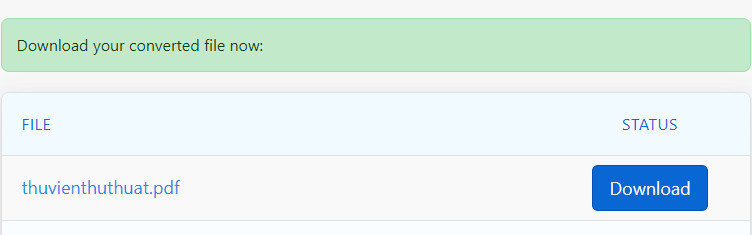 Nhận xét: File pdf sẽ có dung lượng nặng hơn file epub ban đầu, nhưng nội dung và hình ảnh bên trong file đều được giữ nguyên định dạng nha.
Nhận xét: File pdf sẽ có dung lượng nặng hơn file epub ban đầu, nhưng nội dung và hình ảnh bên trong file đều được giữ nguyên định dạng nha.

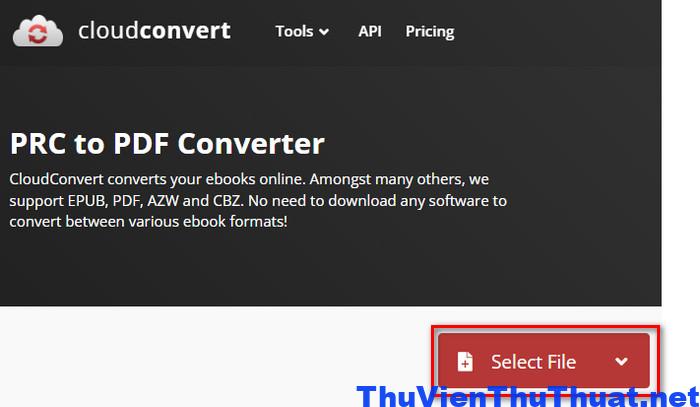 Bước 3: Chọn dòng Convert để phần mềm chuyển file .mobi sang PDF tự động.
Bước 3: Chọn dòng Convert để phần mềm chuyển file .mobi sang PDF tự động.
 Bước 4: Nhấn nút Download để tải file pdf sau khi được chuyển từ file .mobi xong.
Bước 4: Nhấn nút Download để tải file pdf sau khi được chuyển từ file .mobi xong.

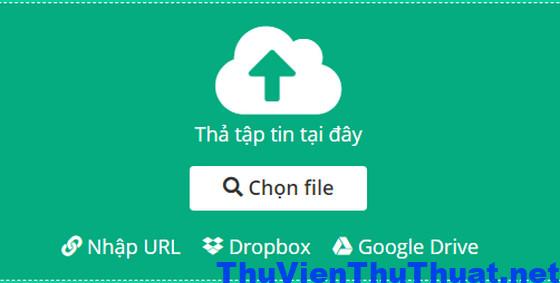 Bước 3: Nhấn dòng Bắt đầu để phần mềm tự động chuyển file.
Bước 3: Nhấn dòng Bắt đầu để phần mềm tự động chuyển file.
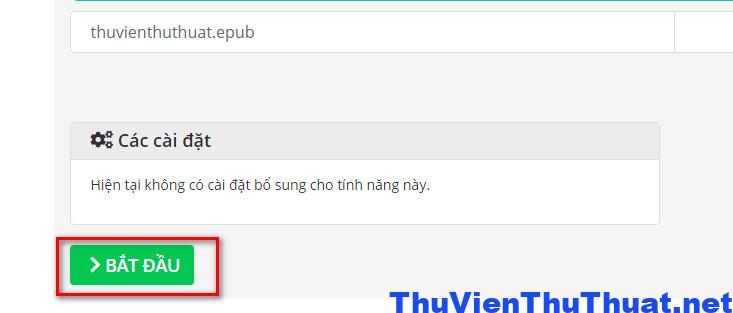 Bước 4: Phần mềm pdf2go hỗ trợ 3 cách tải file pdf sau khi chuyển đổi từ epub thành công là file .pdf, file pdf.rar và bạn có thể tải file pdf này trực tiếp lên ứng dụng đám mây như Google Drive, Dropbox...
Bước 4: Phần mềm pdf2go hỗ trợ 3 cách tải file pdf sau khi chuyển đổi từ epub thành công là file .pdf, file pdf.rar và bạn có thể tải file pdf này trực tiếp lên ứng dụng đám mây như Google Drive, Dropbox...
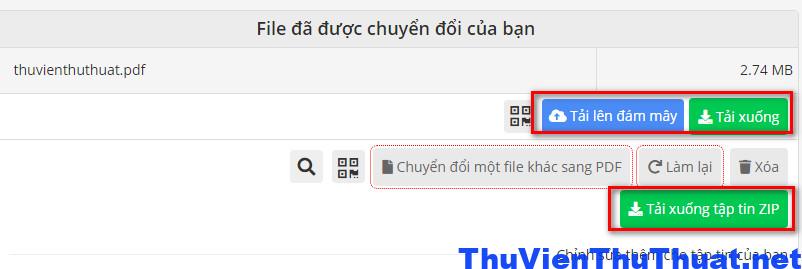
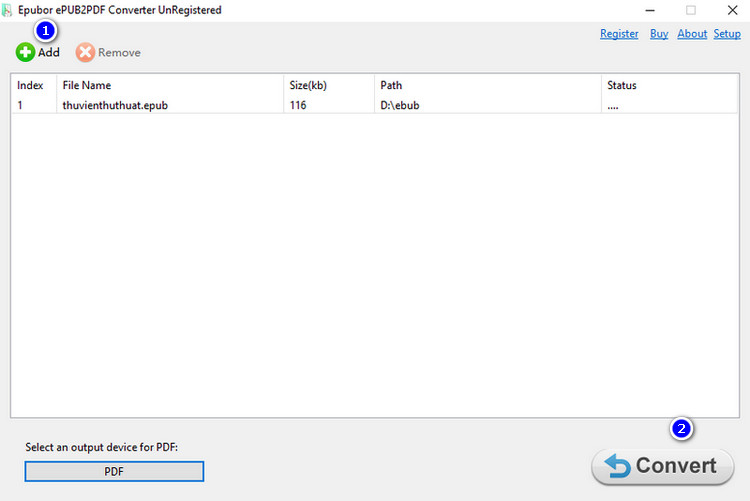 Bước 3: Nhấn Convert nằm ở phía cuối màn hình để tiến hành đổi epub sang định dạng file pdf.
Bước 3: Nhấn Convert nằm ở phía cuối màn hình để tiến hành đổi epub sang định dạng file pdf.
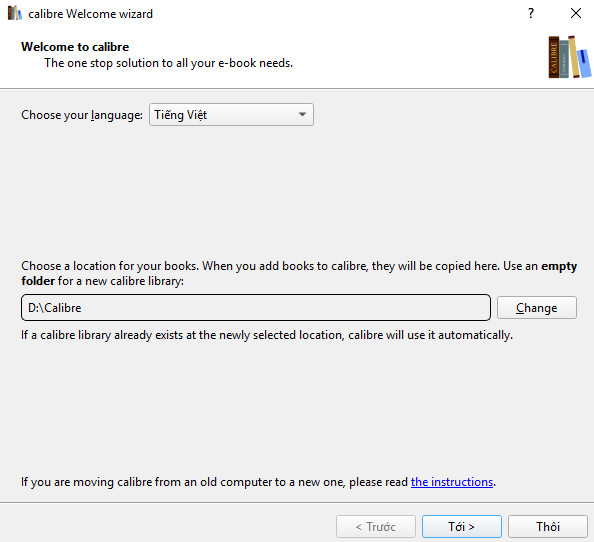 Bước 3: Tại giao diện chính của ứng dụng, di chuyển chuột chọn biểu tượng có dấu + Thêm sách để tải file Epub trên Calibre nha.
Sau khi tải xong, những thông tin như bìa sách, tên sách, tên tác giả, dung lượng file Epub sẽ được hiển thị.
Bước 3: Tại giao diện chính của ứng dụng, di chuyển chuột chọn biểu tượng có dấu + Thêm sách để tải file Epub trên Calibre nha.
Sau khi tải xong, những thông tin như bìa sách, tên sách, tên tác giả, dung lượng file Epub sẽ được hiển thị.
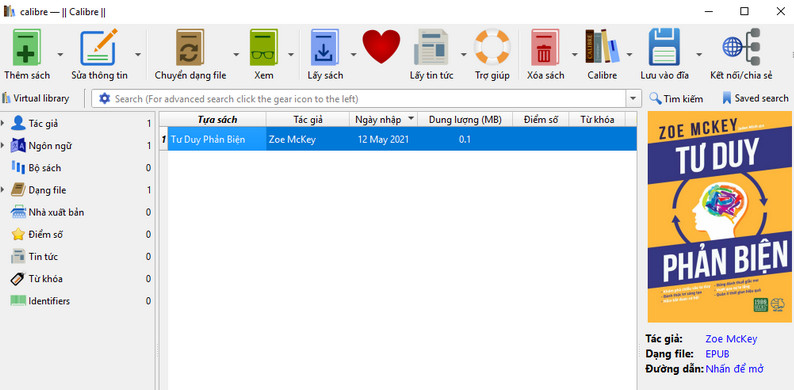 Bước 4: Chọn Chuyển dạng file để tiến hành đổi file EPUB sang PDF và thực hiện các thiết lập sau:
Bước 4: Chọn Chuyển dạng file để tiến hành đổi file EPUB sang PDF và thực hiện các thiết lập sau:
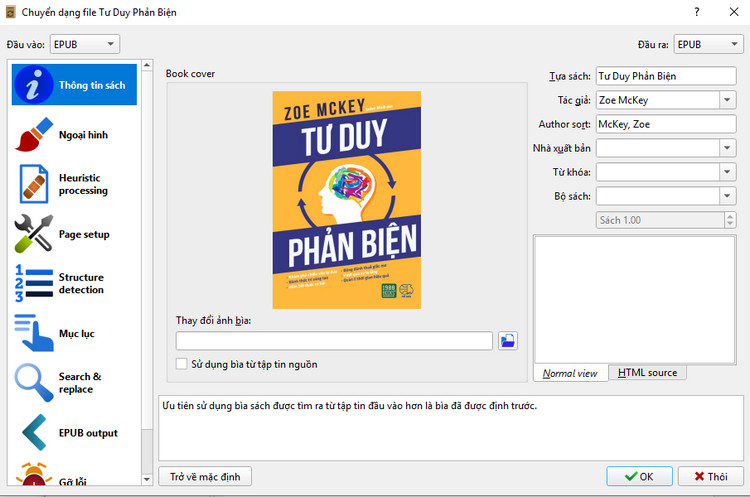
Cách chuyển epub sang pdf online
Hiện nay có nhiều phần mềm hỗ trợ chuyển epub thành pdf trực tuyến hoàn toàn miễn phí, đơn giản và ai cũng có thể thực hiện được. Cách đổi định dạng file epub sang file pdf trực tuyến có thể sử dụng trên máy tính, điện thoại, hệ điều hành windows, IOS. Điều kiện duy nhất là máy tính người dùng có kết nối wifi và đã cài đặt phần mềm đọc file pdf rồi nha.Cách 1: Chuyển epub thành pdf bằng phần mềm zamzar
Bước 1: Truy cập ứng dụng zamzar bằng địa chỉ sau: https://www.zamzar.com/convert/epub-to-pdf/ Bước 2: Tại giao diện chính của website, nhấn chuột chọn Add Files… để tìm và tải file epub trên máy tính hoặc điện thoại mình lên zamzar. Có thể copy link file epub từ nguồn khác, dung lượng file Epub tối đa là 50MB.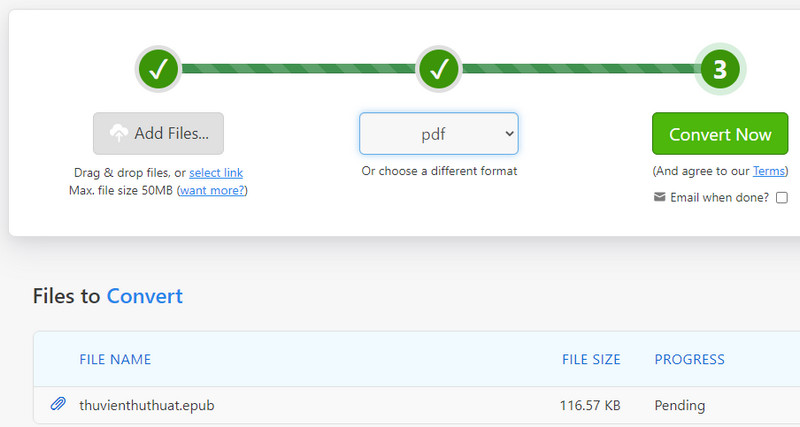 Bước 3: Chọn định dạng PDF.
Bước 4: Nhấn Convert Now để ứng dụng tự động chuyển định dạng file epub sang pdf online tự động.
Bước 5: Chờ khoảng 1 phút quá trình chuyển đổi file sẽ hoàn thành, cuối cùng nhấn Download để tải file pdf này về máy tính hoặc điện thoại.
Bước 3: Chọn định dạng PDF.
Bước 4: Nhấn Convert Now để ứng dụng tự động chuyển định dạng file epub sang pdf online tự động.
Bước 5: Chờ khoảng 1 phút quá trình chuyển đổi file sẽ hoàn thành, cuối cùng nhấn Download để tải file pdf này về máy tính hoặc điện thoại.
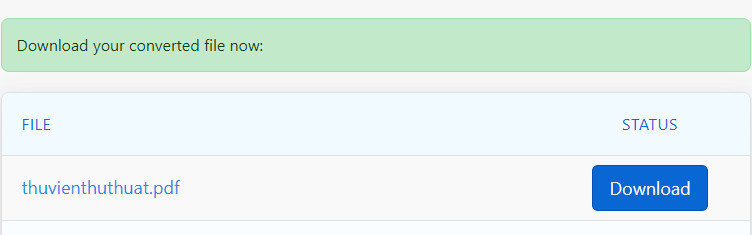 Nhận xét: File pdf sẽ có dung lượng nặng hơn file epub ban đầu, nhưng nội dung và hình ảnh bên trong file đều được giữ nguyên định dạng nha.
Nhận xét: File pdf sẽ có dung lượng nặng hơn file epub ban đầu, nhưng nội dung và hình ảnh bên trong file đều được giữ nguyên định dạng nha.

Cách 2: Chuyển file MOBI sang PDF trực tuyến bằng Cloudconvert
File .MOBI có định dạng là .PCR cũng là định dạng đọc tiểu thuyết, truyện chữ trên điện thoại tương tự như định dạng epub. Thực hiện theo các bước sau để đổi file mobi sang định dạng pdf. Bước 1: Mở bất kỳ trình duyệt web nào và mở địa chỉ URL sau: https://cloudconvert.com/prc-to-pdf Bước 2: Chọn mục Select File để tải file.prc mà bạn muốn đổi lên ứng dụng.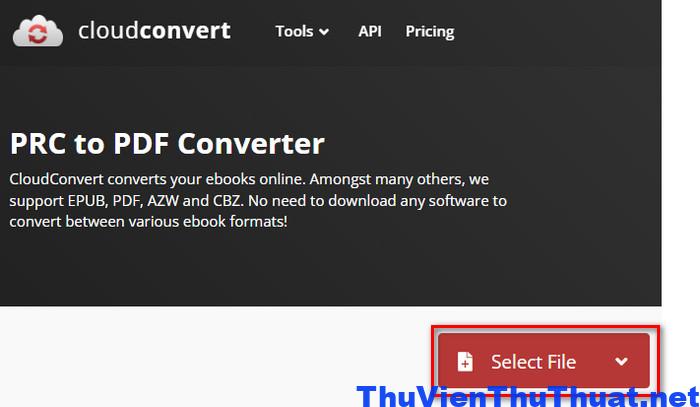 Bước 3: Chọn dòng Convert để phần mềm chuyển file .mobi sang PDF tự động.
Bước 3: Chọn dòng Convert để phần mềm chuyển file .mobi sang PDF tự động.
 Bước 4: Nhấn nút Download để tải file pdf sau khi được chuyển từ file .mobi xong.
Bước 4: Nhấn nút Download để tải file pdf sau khi được chuyển từ file .mobi xong.

Cách 3: Cách chuyển file epub sang pdf miễn phí trên Chrome
Một ứng dụng khác cũng được nhiều người dùng sử dụng để đổi file ebook sang pdf là phần mềm pdf2go. Bước 1: Mở ứng dụng chuyển epub sang pdf bằng đường link này Bước 2: Nhấn dòng Chọn File để upload file epub cần convert sang pdf. Hoặc kéo thả file epub từ máy tính lên phần này cũng được.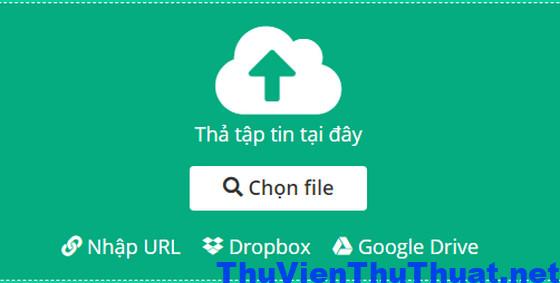 Bước 3: Nhấn dòng Bắt đầu để phần mềm tự động chuyển file.
Bước 3: Nhấn dòng Bắt đầu để phần mềm tự động chuyển file.
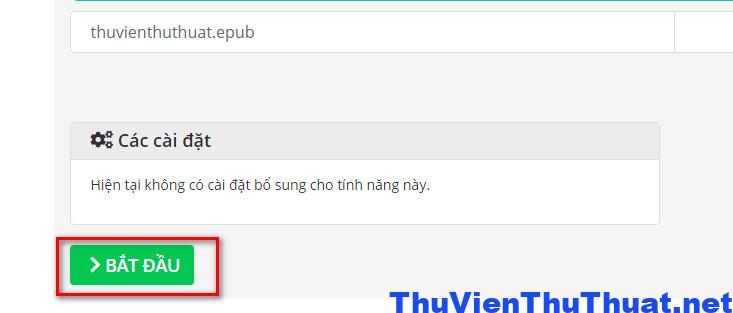 Bước 4: Phần mềm pdf2go hỗ trợ 3 cách tải file pdf sau khi chuyển đổi từ epub thành công là file .pdf, file pdf.rar và bạn có thể tải file pdf này trực tiếp lên ứng dụng đám mây như Google Drive, Dropbox...
Bước 4: Phần mềm pdf2go hỗ trợ 3 cách tải file pdf sau khi chuyển đổi từ epub thành công là file .pdf, file pdf.rar và bạn có thể tải file pdf này trực tiếp lên ứng dụng đám mây như Google Drive, Dropbox...
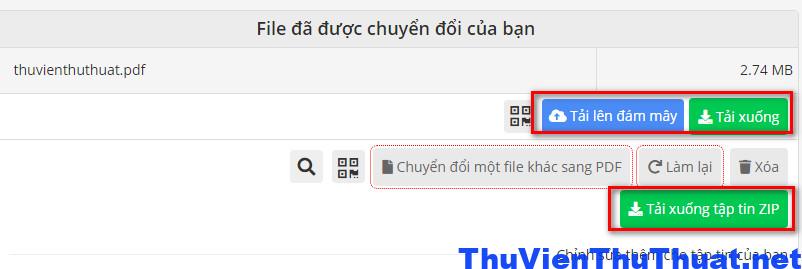
Đánh gia phương pháp đổi ePub sang PDF trực tuyến
Ưu điểm:- Hoàn toàn miễn phí và dễ sử dụng.
- Sử dụng đa nền tảng, như trên điện thoại và máy tính.
- Không bị lỗi font chữ, chất lượng file được nâng cao.
- Mỗi lần chỉ đổi được 1 file epub sang pdf.
- Cần có kết nối internet.
- Giới hạn kích thước file.
Cách chuyển file epub sang pdf bằng phần mềm
Nếu bạn muốn thiết lập nhiều tính năng như chất lượng hình ảnh, không bị lỗi font chữ trong quá trình đổi file epub sang pdf thì sử dụng phần mềm chuyên dụng là phương pháp tốt nhất.Cách 1: Sử dụng phần mềm ePUB to PDF Converter
Bước 1: Tải và cài đặt ứng dụng ePUB to PDF Converter trên máy tính bạn trước nha. Bước 2: Sau khi cài đặt thành công, khởi động ứng dụng, di chuyển chuột chọn nút Add nằm ở phía trái góc trên cùng màn hình để tìm và mở file Epub cần đổi sang file pdf. Công cụ ePUB to PDF Converter cho phép thêm nhiều file epub và chuyển đổi cùng lúc.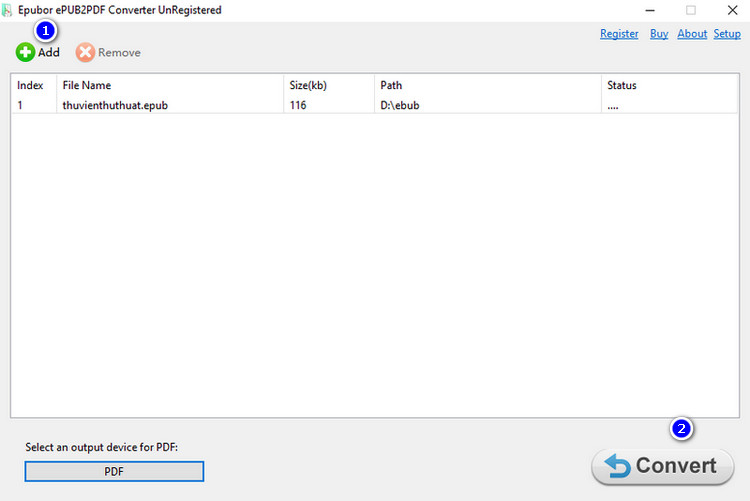 Bước 3: Nhấn Convert nằm ở phía cuối màn hình để tiến hành đổi epub sang định dạng file pdf.
Bước 3: Nhấn Convert nằm ở phía cuối màn hình để tiến hành đổi epub sang định dạng file pdf.
Cách 2: Chuyển file epub sang pdf bằng ứng dụng Calibre
Calibre là ứng dụng đọc sách điện tử tốt nhất hiện nay, nó có nhiều tính nổi bật như hỗ trợ đọc được nhiều định dạng file text, đổi định dạng file. Bước 1: Tải phần mềm Calibre về máy tính và tiến hành cài đặt nha. Người dùng có thể lựa chọn các phiên bản download trên điện thoại, win 64bit, 32 bit hoặc phiên bản portable. Bước 2: Nếu lần đầu tiên khởi động ứng dụng Calibre, các bạn có thể thiết lập ngôn ngữ hiển thị là tiếng Việt và thư mục lưu file trên máy tính nha.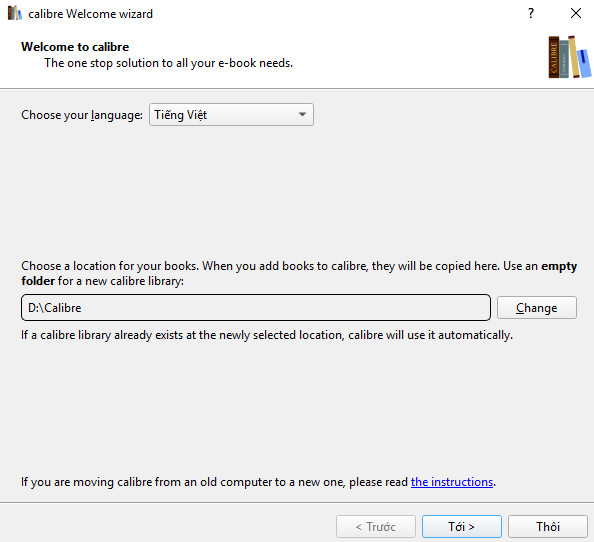 Bước 3: Tại giao diện chính của ứng dụng, di chuyển chuột chọn biểu tượng có dấu + Thêm sách để tải file Epub trên Calibre nha.
Sau khi tải xong, những thông tin như bìa sách, tên sách, tên tác giả, dung lượng file Epub sẽ được hiển thị.
Bước 3: Tại giao diện chính của ứng dụng, di chuyển chuột chọn biểu tượng có dấu + Thêm sách để tải file Epub trên Calibre nha.
Sau khi tải xong, những thông tin như bìa sách, tên sách, tên tác giả, dung lượng file Epub sẽ được hiển thị.
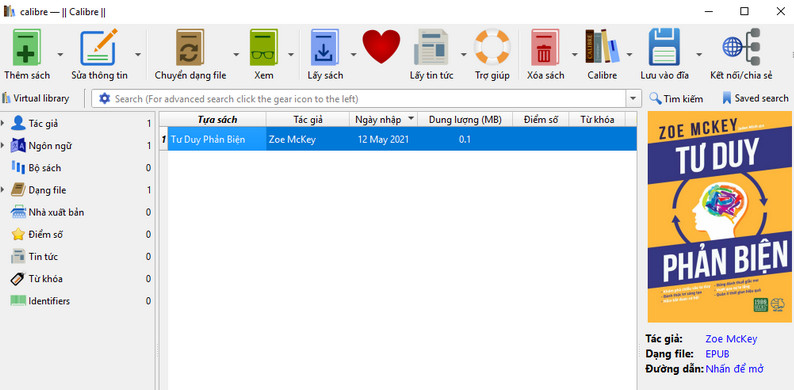 Bước 4: Chọn Chuyển dạng file để tiến hành đổi file EPUB sang PDF và thực hiện các thiết lập sau:
Bước 4: Chọn Chuyển dạng file để tiến hành đổi file EPUB sang PDF và thực hiện các thiết lập sau:
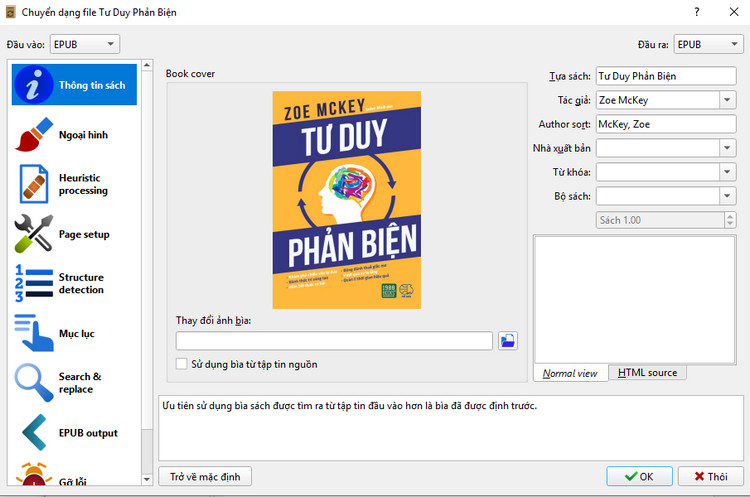
- Mục đầu ra: Chọn định dạng pdf.
- Thay đổi ảnh bìa: Bạn có thể thay đổi ảnh bìa file epub hiện tại.
- Mục PDF Output: Có thể thiết lập font chữ, cỡ chữ cho file pdf.
- Cuối cùng nhấn OK để Calibre tự động đổi file epub sang pdf.
Đánh giá phương pháp đổi file ePub sang pdf bằng phần mềm
File pdf sẽ có dung lượng bằng với file Epub ban đầu, nội dung bên trong file sau khi chuyển như hình ảnh, font chữ, định dạng đều được giữ nguyên. Ưu điểm:- Có thể đổi được nhiều file cùng lúc.
- Hoàn toàn miễn phí.
- Không giới hạn dung lượng file cần đổi
- Không có chức năng thay đổi chất lượng file.